O seu sistema Windows funciona lento ou acumulou moitos ficheiros temporais? Como eliminar ficheiros temporais nun PC?
Non te preocupes: podes resolver facilmente esta situación e eliminar ficheiros temporais do teu sistema. O ideal é que os programas crean ficheiros temporais para ofrecer unha mellor experiencia de usuario e mellorar o seu procesamento.
Non obstante, a acumulación de moitos datos temporais no seu sistema pode afectar o seu almacenamento ou facelo lento. Para corrixir esta situación, pode simplemente eliminar ficheiros temporais dende Windows. Nesta guía, ensinarémosche como facer o mesmo e incluso recuperar ficheiros temporais eliminados despois.
Parte 1: Onde se almacenan os ficheiros temporais?
Como o nome indica, os ficheiros temporais conteñen datos almacenados temporalmente que son creados por diferentes programas e aplicacións mentres se executan nun sistema Windows.
Almacenarían certos bits de información e detalles da aplicación para mellorar o seu funcionamento e facer que se procese máis rápido. Polo tanto, os ficheiros temporais almacénanse principalmente na unidade de Windows (C:) ou onde se instalou a aplicación.
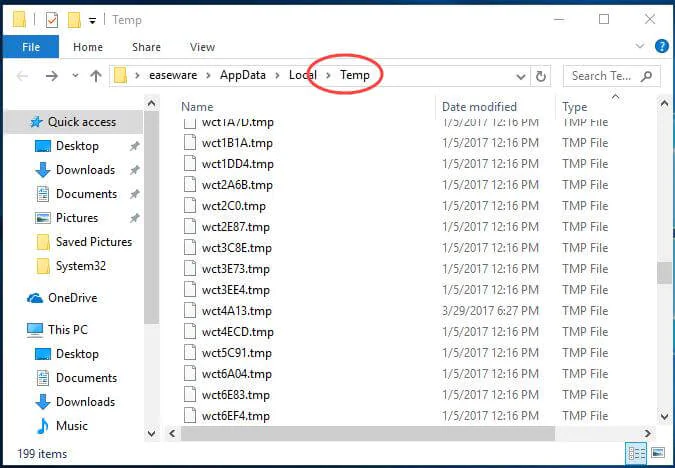
Para comprobar a localización destes ficheiros temporais, pode ir ao Windows Drive > AppData > Cartafol local. Aquí, podes ver un cartafol "Temp" onde se almacenarían estes ficheiros cunha extensión .tmp. Alternativamente, tamén pode ir ao Explorador, abrir calquera partición e buscar os ficheiros ".tmp" para comprobar tamén a súa localización exacta.
Parte 2: Como eliminar ficheiros temporais Windows 10?
A forma máis sinxela de eliminar ficheiros temporais de Windows é visitando o lugar onde se almacenan os ficheiros e eliminalos manualmente. Porén, Windows 10 tamén nos ofrece outras solucións para eliminar ficheiros temporais del. Aquí están as dúas formas máis populares e intelixentes de eliminar o contido temporal de Windows.
Método 1: Desde a configuración de Windows 11/10
Coa interface actualizada de Windows 10, a maioría das opcións están dispoñibles na súa configuración. Polo tanto, se non queres ir a localizacións individuais, simplemente elimina os ficheiros temporais de varias fontes do seguinte xeito.
Paso 1. En primeiro lugar, vai ao menú Inicio e visita a configuración de Windows 10 desde alí. Desde a barra lateral, podes visitar a configuración de almacenamento.
Paso 2. Aquí, podes ver como o almacenamento foi ocupado por diferentes tipos de datos. Na sección da unidade de Windows (C:), visite a opción "Ficheiros temporais".

Paso 3. Isto mostrará todos os datos almacenados temporalmente no teu Windows 10 cos seus detalles de almacenamento. Só ten que seleccionar o tipo de datos que desexa eliminar (ou seleccionar todos) e premer no botón "Eliminar".
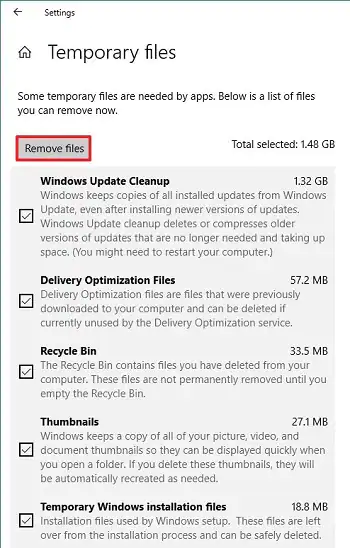
Paso 4. Se estás a usar unha versión anterior de Windows 10, debes visitar a sección "Liberar espazo" na configuración de almacenamento para obter esta opción.
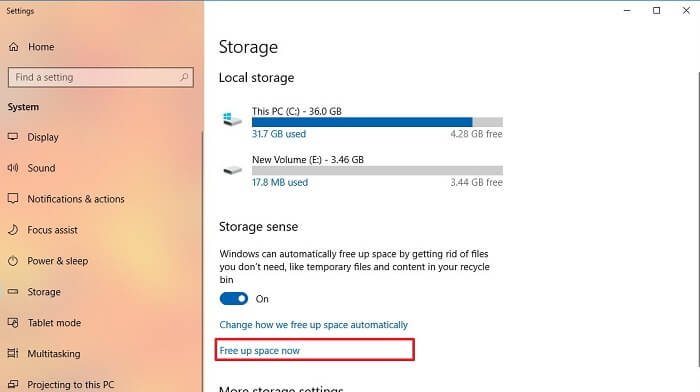
Paso 5. Windows 10 tamén ofrece unha solución sen problemas para eliminar automaticamente tamén os ficheiros temporais. Só ten que habilitar a opción Storage Sense desde a configuración de almacenamento para eliminar automaticamente os ficheiros temporais das aplicacións inactivas en 30 días.
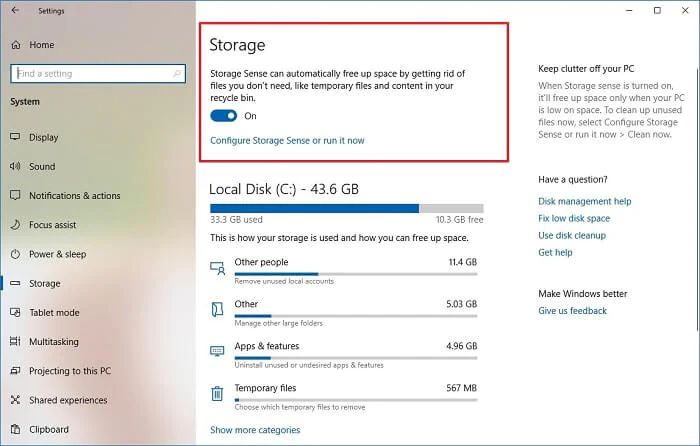
Método 2: elimina ficheiros temporais mediante a limpeza de disco
Como podes ver, Windows 10 ofrece unha solución sen problemas para eliminar ficheiros temporais xuntos. Ademais, tamén podes ter a axuda da función nativa de limpeza de disco para eliminar ficheiros temporais dunha unidade/partición específica. Para eliminar o cartafol temporal mediante a Limpeza de disco, siga estes pasos.
Paso 1. Inicie o Explorador de Windows e vai á sección O meu ordenador/Este PC. Seleccione a unidade onde se almacenan os ficheiros temporais (principalmente unidade C:).
Paso 2. Fai clic co botón dereito na icona do disco e vai ás súas Propiedades > Xeral > Limpeza de disco.
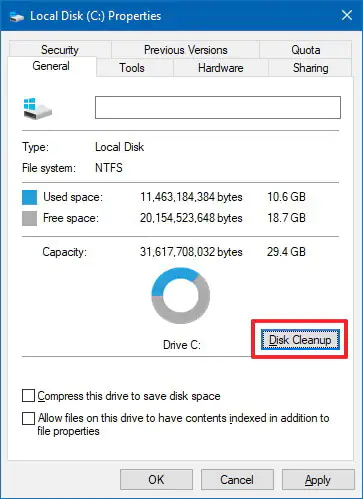
Paso 3. Isto abrirá unha ventá emerxente de limpeza de disco dedicada no sistema. Desde aquí, só tes que seleccionar a opción de ficheiros temporais e premer no botón "Aceptar" para eliminar todos os datos temporais gardados da unidade.
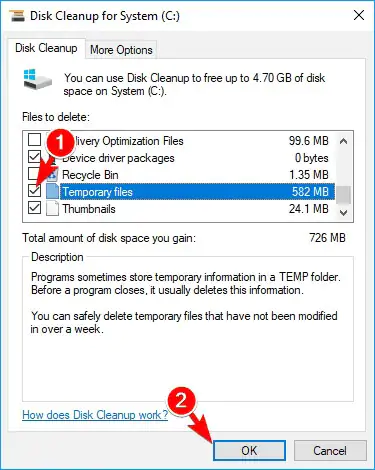
Parte 3: Como podo recuperar ficheiros temporales eliminados permanentemente?
Hai momentos nos que acabamos borrando algúns ficheiros temporais importantes por erro. Se os ficheiros temporais tamén foron eliminados da papeleira, entón tes que tomar algúns pasos drásticos para recuperalos.
Por exemplo, podes contar coa axuda de Recuperación de datos MacDeed que pode recuperar todo tipo de datos perdidos ou eliminados dun sistema Windows.
Soporta todas as versións líderes de SO como Windows XP, Vista, 7, 8 e 10. A ferramenta é coñecida pola súa alta taxa de recuperación de datos e ten unha interface moi amigable.
MacDeed Data Recovery: o mellor software para recuperar ficheiros temporais
- A versión básica de MacDeed Data Recovery está dispoñible de xeito gratuíto, que inclúe un determinado límite de datos.
- Podes recuperar máis de mil tipos de datos diferentes, incluídos os ficheiros .tmp.
- A ferramenta daría resultados excepcionais en todos os escenarios de perda de datos, como a eliminación accidental, a unidade formateada, a partición perdida, a eliminación da papeleira e moito máis.
- Dado que a interface é tan fácil de usar, non se necesitan coñecementos técnicos previos para operala.
- Ademais das particións de Windows, tamén pode recuperar datos doutras fontes externas.
Aquí tes como podes recuperar ficheiros temporales eliminados do teu Windows usando MacDeed Data Recovery.
Paso 1. Seleccione a partición de Windows
Se perde algúns ficheiros temporais, inicie MacDeed Data Recovery no seu sistema. Desde a súa casa, selecciona o lugar desde onde se perden os ficheiros temporais. Neste caso, será a partición de Windows (C:).

Paso 2. Busca ficheiros temporais
Fai clic no botón "Inicio" e agarda un tempo xa que a aplicación buscará todo tipo de datos perdidos e eliminados. Recoméndase deixar que a ferramenta complete o proceso para obter os resultados esperados.

Paso 3. Recupere os seus ficheiros temporais
Cando remate o proceso, podes ver os resultados e seleccionar os ficheiros temporales relevantes que desexas recuperar. Fai clic no botón "Recuperar" despois de seleccionalos e garda estes ficheiros nun lugar seguro.

Consellos: como evitar a eliminación de ficheiros temporais importantes
Se non quere sufrir a perda non desexada dalgúns ficheiros temporais importantes, siga estas suxestións.
- Tenta non usar Maiúsculas + Eliminar mentres borras algo xa que se saltaría a papeleira.
- Podes bloquear certos cartafoles importantes para non acabar borralos por erro.
- Activa o firewall do teu sistema ou utiliza un antivirus para asegurarte de que o malware non corrompe os teus ficheiros temporais.
- Evita conectar dispositivos pouco fiables ou usar unha rede WiFi pública no teu sistema para mantelo seguro.
- Mantén o teu sistema actualizado con todos os parches e actualizacións de seguridade necesarias.
- Evite compartir os recursos do seu sistema e o seu disco duro con outro ordenador para evitar que se sobrescriban os detalles temporales.
Conclusión
Agora que sabe como eliminar ficheiros temporais do seu sistema Windows, pode facilmente facer máis espazo nel. Fornecemos non unha, senón dúas formas de eliminar ficheiros temporais en Windows e mesmo de automatizar o proceso.
Ademais, podes contar coa axuda de Recuperación de datos MacDeed para recuperarse ficheiros temporais eliminados . É unha ferramenta de recuperación excepcional que pode recuperar todo tipo de contido perdido en todos os posibles escenarios de perda de datos.

